Sådan låses skærmens orientering i Android

Skærmen på din Android-enhed skifter mellem portræt og liggende tilstand som svar på den måde, hvorpå du holder enheden, når du kører visse apps. Nogle enheder, som f.eks. Google Nexus-enheder, skifter automatisk skærmretningen automatisk til startskærmen.
Hvis du ikke vil have skærmen til at skifte mellem portræt og landskab, når du flytter enheden, kan du låse skærmens retning. For at gøre dette skal du skrue ned fra højre side af toppanelet.
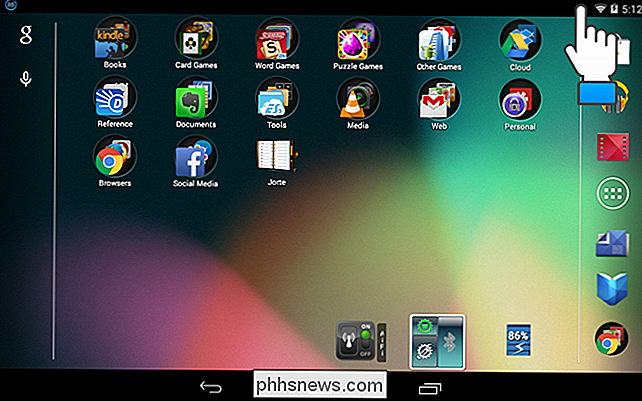
Hold enheden i den retning, du vil låse den i. På rullemenuen skal du trykke på knappen "Auto Rotate".
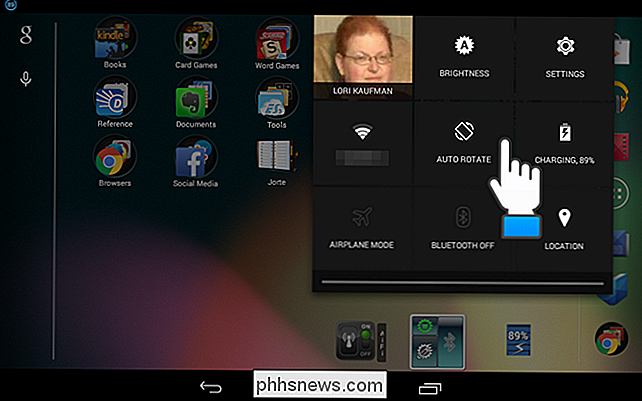
Knappen "Automatisk rotering" bliver knappen "Rotation Locked". Tryk på et tomt punkt på skrivebordet eller tryk på enhedens Tilbage-knap for at lukke rullemenuen.
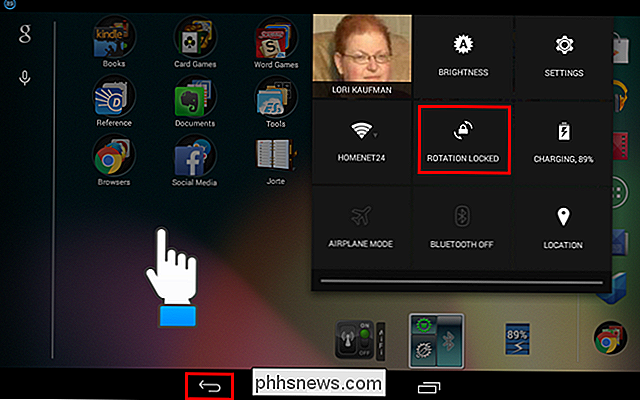
Nu, når du flytter enheden, forbliver skærmretningen, som du låste den. Når du låser skærmens orientering, skal du huske at holde enheden i den retning, du vil låse den i.

Sådan beskytter du filer og mapper med kryptering
Uanset om du vil gemme følsomme data på et USB-drev, skal du e-maile det sikkert eller blot tilføje et ekstra sikkerhedslag på harddisken, der findes en række forskellige måder at beskytte dine filer med et kodeord på. Når vi siger, at vi "passwordbeskytter" en fil, betyder det generelt, at vi krypterer filen, så den ikke kan dekrypteres og forstås uden din krypteringsadgangskode.

Sådan tilsluttes to eller flere computere til en skærm
Her på mit kontor har vi fem servere, der styres af en enkelt mus og tastatur og er forbundet til kun en skærm for nem administration og manglende ekstra plads! Hvis du har mere end et skrivebord derhjemme, kan du måske en Windows-boks og en testboks med Linux installeret, du kan forbinde begge computere til en skærm på tre forskellige måder: Brug de ekstra porte på skærmens bagside ved at bruge det, der kaldes en hardware KVM switch og bruger en KVM software switch .Yderlig



